win7系统完美的安全性,已经深.入 用户的心中,再也不会为被他人 窃取重要的私密数据而忧心忡忡了,有些用户为了愈加 放心的保证数据不会丢失重要数据而选择了第三方软件来加密一些重要数据。其实,这些用户是多此一举,安装不用 要的软件只会给电脑的运行加重担负 ,windows7系统具有 自己. 极高加密的功能,今天我[www.gqgtpc.com]和大家一同 分享应用 win7系统自带功能完成磁盘数据加密。 我们是应用 win7系统自带的VHD功能在系统中创建一个虚拟的硬盘,然后用BitLocker加密,即可将我们的隐私文件保存在这个“加密磁盘”中。
1.创建VHD文件 为加密做准备
右键点击“计算机”选择“管理”,在“计算机管理”中我们点击“磁盘管理”,右键选择“创建VHD”。这里点击“浏览”或输入我们要创建的VHD的路径。确定后填入虚拟硬盘的大小,其他的可以选择默认。确定后,系统便会开始创建一个新的磁盘。
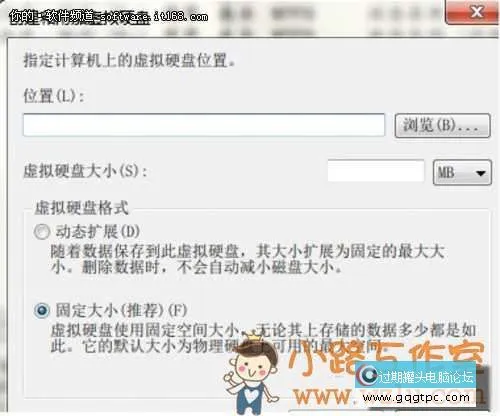
创建VHD
在磁盘管理页面,我们可以看到这个新建的显示为“未知”的磁盘。右键点击选择“初始化磁盘”,之后,我们就可以在这个未分配的磁盘中进行分区了。右键选择“新建简单卷”,在出现的对话框中进行分区,或一直“下一步”,直至完成。

初始化
到这里,我们创建VHD的任务就完成了。现在我们要加密这块虚拟硬盘了。
2.用BitLocker加密磁盘
在资源管理器中,选择我们刚刚新建的VHD分区,右键点击启用BitLocker。在弹出的对话框当选 择“使用密码解锁驱动器”,输入密码,点击下一步,在接下来的一步中,选择“将恢复密钥保存到文件”,以免以后不当心 遗忘 密码,最后点击“启动加密”,加密任务就完成了。
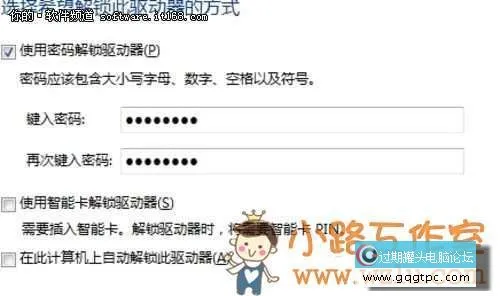
加密数据
编辑点评:经过一段漫长的加密过程,创建的VHD才真正成为我们自己. 的加密磁盘,现在我们可以把个人的隐私文件放在里面了。以后要用到隐私文件时,只需在磁盘管理中,通过右键菜单的“附加VHD”,将这个VHD文件挂载到系统就可以了,由于挂载后访问磁盘需要. 密码,这就到达 了加密的目的。 |